广联达导入CAD图技巧
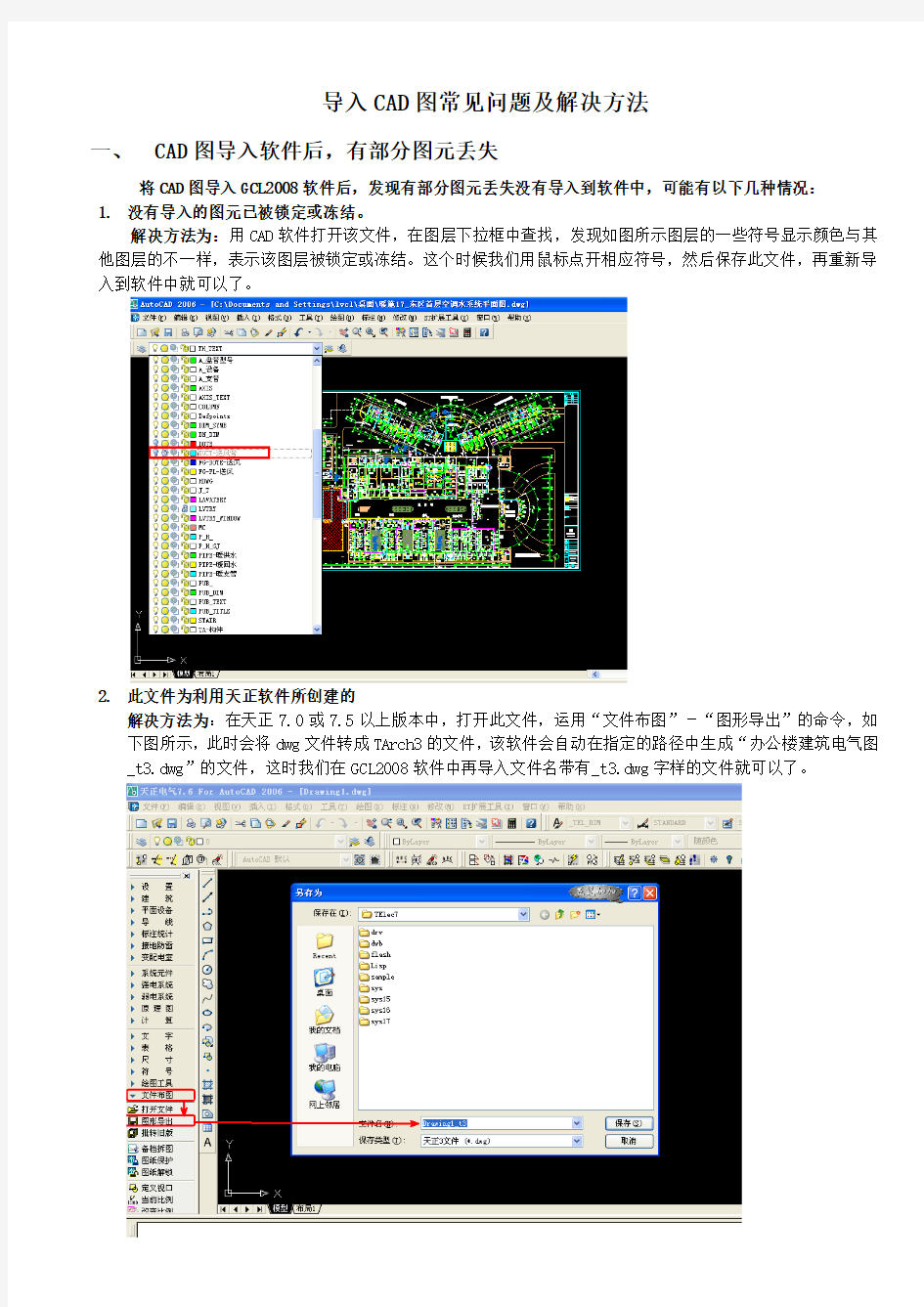
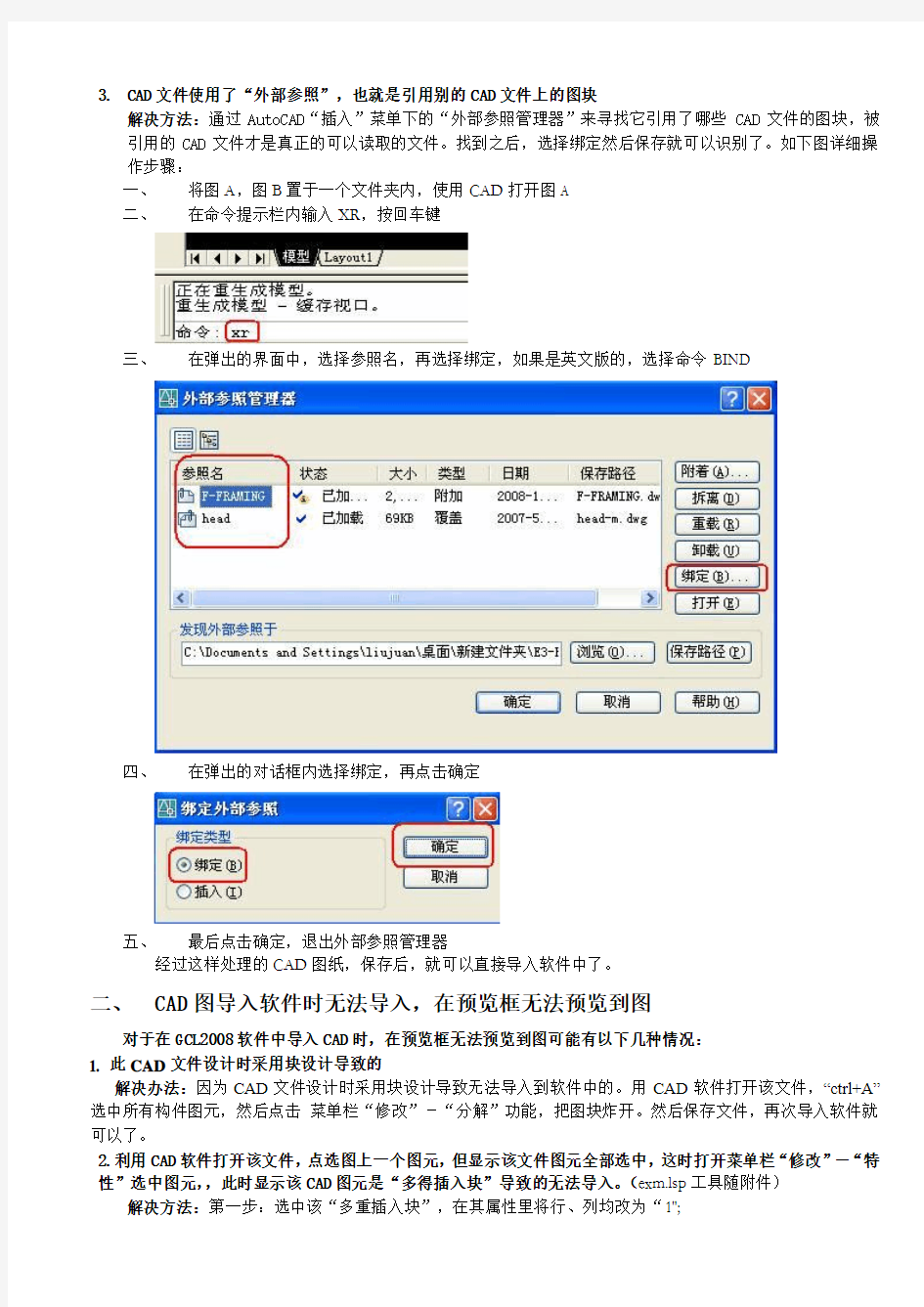
导入CAD图常见问题及解决方法
一、CAD图导入软件后,有部分图元丢失
将CAD图导入GCL2008软件后,发现有部分图元丢失没有导入到软件中,可能有以下几种情况:
1.没有导入的图元已被锁定或冻结。
解决方法为:用CAD软件打开该文件,在图层下拉框中查找,发现如图所示图层的一些符号显示颜色与其他图层的不一样,表示该图层被锁定或冻结。这个时候我们用鼠标点开相应符号,然后保存此文件,再重新导入到软件中就可以了。
2.此文件为利用天正软件所创建的
解决方法为:在天正7.0或7.5以上版本中,打开此文件,运用“文件布图”-“图形导出”的命令,如下图所示,此时会将dwg文件转成TArch3的文件,该软件会自动在指定的路径中生成“办公楼建筑电气图_t3.dwg”的文件,这时我们在GCL2008软件中再导入文件名带有_t3.dwg字样的文件就可以了。
3.CAD文件使用了“外部参照”,也就是引用别的CAD文件上的图块
解决方法:通过AutoCAD“插入”菜单下的“外部参照管理器”来寻找它引用了哪些CAD文件的图块,被引用的CAD文件才是真正的可以读取的文件。找到之后,选择绑定然后保存就可以识别了。如下图详细操作步骤:
一、将图A,图B置于一个文件夹内,使用CAD打开图A
二、在命令提示栏内输入XR,按回车键
三、在弹出的界面中,选择参照名,再选择绑定,如果是英文版的,选择命令BIND
四、在弹出的对话框内选择绑定,再点击确定
五、最后点击确定,退出外部参照管理器
经过这样处理的CAD图纸,保存后,就可以直接导入软件中了。
二、CAD图导入软件时无法导入,在预览框无法预览到图
对于在GCL2008软件中导入CAD时,在预览框无法预览到图可能有以下几种情况:
1. 此CAD文件设计时采用块设计导致的
解决办法:因为CAD文件设计时采用块设计导致无法导入到软件中的。用CAD软件打开该文件,“ctrl+A”选中所有构件图元,然后点击菜单栏“修改”-“分解”功能,把图块炸开。然后保存文件,再次导入软件就可以了。
2.利用CAD软件打开该文件,点选图上一个图元,但显示该文件图元全部选中,这时打开菜单栏“修改”-“特性”选中图元,,此时显示该CAD图元是“多得插入块”导致的无法导入。(exm.lsp工具随附件)解决方法:第一步:选中该“多重插入块”,在其属性里将行、列均改为“1";
后点击“关闭”
第三步:在状态栏命令行里输入“exm”根据提示选中多重插入块;
第四步:运行“explode”分解命令就可以将多重插入块分解了,然后保存文件再导入GCL2008软件就可以了。
3. CAD图文件太大,多达几十兆
CAD图文件一般不会有几十兆的文件,形成这种文件的原因有可能是由于CAD图有填充图或一些波形线条,当利用“分解”功能,将文件分解后,文件图元会暴涨,所以我们只要在CAD文件中分块选中图元,如果选择过程很慢,则表示选中图元中有很多图元,这时我们进行排查,找到这部分图元后,在图层管理中,将图元图层“关掉”,此时再将其它图元选中后复制到一个新建的工程中就可以了。
三、解决CAD图导入后显示小的方法?
CAD图导入软件后,显示的非常小,即使放到最大,也显示的很小。但是用CAD软件打开,就能正常显示。这是因为CAD图中还有其他图元,这个图元可能只是一个小点或一段很短的线段,离我们要导入的图很远,只有在CAD中全屏查看,才能看见。
解决办法:用CAD软件打开该文件,双击鼠标中间的滚轮,显示全屏,这个时候仔细查看就会发现界面上除了我们要导入的图外,在界面右上方还有一个小点,拉框选中把这个点删除就可以了。
CAD导入广联达不显示的解决方法
1、可能是CAD图元被锁定或者被冻结了;在图层下拉框中找到这些图元,点开相应的符号保存后再次导入就可以了。 2、有可能是因为CAD图纸版本太高,采用高版本的CAD程序打开图纸,点击左上角“文件”,选择“另存为”,在弹出框中的最下面的“文件类型”里选择“AutoCAD2004/LT2004图形(*.dwg)”,再点击“保存”,这样转换为低版本后再导入。 3、有可能是因为设计人员采用天正建筑,或天正结构,或天正给排水制图软件绘制的图纸。解决办法是:用天正打开图纸,从左侧中文菜单栏的“文件布图”下采用“图形导出”或“批量转旧”功能将图纸保存为“****_t3.dwg”格式的文件后再导入软件即可显示完整的CAD图元。 4、可能是这个CAD文件使用了别的CAD文件中的图块,首先把图纸放置于一个文件夹内,使用CAD打开图纸,在命令提示栏内输入XR,按回车键;在弹出的界面中,选择参照名,选择绑定,如果是英文版的,选 择命令BIND,点击确定,推出外部参照器,保存后再次导入到软件中就可以了。 导入CAD图常见问题及解决方法一、 CAD图导入软件后,有部分图元丢失将CAD 图导入GCL2008软件后,发现有部分图元丢失没有导入到软件中,可能有以下几种情况:1. 没有导入图元已被锁定或冻结。解决方法为:用CAD软件打开该文件,在图层下拉框中查找,发现如图所示图层的一些符号显示颜色与其他图层的不一样,表示该图层被锁定或冻结。这个时候我们用鼠标点开相应符号,然后保存此文件,再重新导入到软件中就可以了。 2. 此文件为利用天正软件所创建的解决方法为:在天正7.0或7.5以上版本中,打开此文件,运用“文件布图”-“图形导出”的命令,如下图所示,此时会将dwg文件转成TArch3的文件,该软件会自动在指定的路径中生成“办公楼建筑电气图_t3.dwg”的文件,这时我们在GCL2008软件中再导入文件名带有_t3.dwg字样的文件就可以了。 3. CAD文件使用了“外部参照”,也就是引用别的CAD文件上的图块解决方法:通过AutoCAD“插入”菜单下的“外部参照管理器”来寻找它引用了哪些CAD文件的图块,被引用的CAD文件才是真正的可以读取的文件。找到之后,选择绑定然后保存就可以识别了。如下图详细操作步骤:一、将图A,图B置于一个文件夹内,使用CAD打开图A 二、在命令提示栏内输入XR,按回车键三、在弹出的界面中,选择参照名,再选择绑定,如果是英文版的,选择命令BIND 四、在弹出的对话框内选择绑定,再点击确定五、最后点击确定,退出外部参照管理器经过这样处理的CAD图纸,保存后,就可以直接导入软件中了。二、 CAD图导入软件时无法导入,在预览框无法预览到图对于在GCL2008软件中导入CAD时,在预览框无法预览到图可能有以下几种情况: 1. 此CAD文件设计时采用块设计导致的解决办法:因为CAD文件设计时采用块设计导致无法导入到软件中的。用CAD软件打开该文件,“ctrl+A”选中所有构件图元,然后点击菜单栏“修改”-“分解”功能,把图块炸开。然后保存文件,再次导入软件就可以了。 2.利用CAD软件打开该文件,点选图上一个图元,但显示该文件图元全部选中,这时打开菜单栏“修改”-“特性”选中图元,,此时显示该CAD图元是“多得插入块”导致的无法导入。(exm.lsp工具随附件)解决方法:第一步:选中该“多重插入块”,在其属性里将行、列均改为“1"; 第二步:在状态栏命令行里输入appload命令,点击
广联达导入CAD图显示不全及常见问题、解决方法
导入CAD图常见问题及解决方法 一、CAD图导入软件后,有部分图元丢失 将CAD图导入软件后,发现有部分图元丢失没有导入到软件中,可能有以下几种情况: 1.没有导入图元已被锁定或冻结。 解决方法为:用CAD软件打开该文件,在图层下拉框中查找,发现如图所示图层的一些符号显示颜色与其他图层的不一样,表示该图层被锁定或冻结。这个时候我们用鼠标点开相应符号,然后保存此文件,再重新导入到软件中就可以了。 2.此文件为利用天正软件所创建的 解决方法为:在天正7.0或7.5以上版本中,打开此文件,运用“文件布图”-“图形导出”的命令,如下图所示,此时会将dwg文件转成TArch3的文件,该软件会自动在指定的路径中生成“办公楼建筑电气图_t3.dwg”的文件,这时我们在GCL2008软件中再导入文件名带有_t3.dwg字样的文件就可以了。 3.CAD文件使用了“外部参照”,也就是引用别的CAD文件上的图块
解决方法:通过AutoCAD“插入”菜单下的“外部参照管理器”来寻找它引用了哪些CAD文件的图块,被引用的CAD文件才是真正的可以读取的文件。找到之后,选择绑定然后保存就可以识别了。如下图详细操作步骤: 一、将图A,图B置于一个文件夹内,使用CAD打开图A 二、在命令提示栏内输入XR,按回车键 三、在弹出的界面中,选择参照名,再选择绑定,如果是英文版的,选择命令BIND 四、在弹出的对话框内选择绑定,再点击确定 五、最后点击确定,退出外部参照管理器 经过这样处理的CAD图纸,保存后,就可以直接导入软件中了。 二、CAD图导入软件时无法导入,在预览框无法预览到图 对于在GCL2008软件中导入CAD时,在预览框无法预览到图可能有以下几种情况: 1. 此CAD文件设计时采用块设计导致的 解决办法:因为CAD文件设计时采用块设计导致无法导入到软件中的。用CAD软件打开该文件,“ctrl+A”选中所有构件图元,然后点击菜单栏“修改”-“分解”功能,把图块炸开。然后保存文件,再次导入软件就可以了。 2.利用CAD软件打开该文件,点选图上一个图元,但显示该文件图元全部选中,这时打开菜单栏“修改”-“特性”选中图元,,此时显示该CAD图元是“多得插入块”导致的无法导入。(exm.lsp工具随附件)解决方法:第一步:选中该“多重插入块”,在其属性里将行、列均改为“1";
CAD图形导入广联达软件步骤
CAD图形导入软件后的识别的详细步骤是: 一、导入CAD图: 1、单击导航栏“CAD”识别下的,“CAD草图”。 2、单击“导入CAD图”按钮,在导入CAD图形对话框中,选中要导入的CAD图,如选上“02食堂结构”,右边出现要导入的图形。这个图形可以放大。 3、在下面文件名栏中出现:XX结构,单击“打开”。 4、当出现“请输入原图比例”对话框,软件设置为1:1,单击“确定”。这样XX结构的CAD 图就导过来了。 二、保存CAD图:有时,一个工程存在多个楼层、多种构件类型的CAD图在一起,为了方便导图,需要把各个楼层“单独拆分”出来,这时就要逐个把要用到的楼层图单独导出为一个独立文件,再利用这些文件识别。其方法: 1、单击菜单栏中的“CAD识别”,再单击“导出选中的CAD图形”,然后在绘图区域“拉框选择”想要导出的图。 2、单击“右键”确定,弹出“另存为”对话框。 3、在另存为的对话框中的“文件名”栏中,输入上“文件名”如桩基图,单击“保存” 4、在弹出的“提示”对话框时,单击“确定”,完成导出保存拆分CAD图的操作。 三、清除CAD图:全部图纸导出保存后,单击“清除CAD图”按钮,这时,就可把全部原来的CAD图清理没了。 四、提取拆分的CAD图:1、首先切换到“基础层”,单击“导入CAD图”,弹出“导入CAD 图形”对话框。2、选择“基础图”,单击“打开”,在弹出的“请输入原图比例”对话框,软件设置为1:1,单击“确定”。这样,基础图就显示出来了。 五、轴网识别: 1、点击“导航”条下的“CAD识别”,单击“识别轴网”。 2、单击绘图工具栏中的“提取轴线边线”,再单击“图层设置”按钮,点击“选择相同图层的CAD图元”或“选择相同顔色的CAD图元”。 3、单击需要提取的轴线。(此过程中也可以点选或框选需要提取的CAD图元)。a) 点击“右键”确认选择,则选择上的轴线自动消失,并存放在“已提取的CAD图层”中。b) 单击绘图工具栏中的“提取轴线标识”,再单击“图层设置”按钮,点击“选择相同图层的CAD 图元”或“选择相同顔色的CAD图元”。c) 单击需要提取的轴线标识。(此过程中也可以点选或框选需要提取的CAD图元)。d) 点击“右键”确认选择,则选择上的轴线自动消失,并存放在“已提取的CAD图层”中。 4、自动识别轴网:在完成“提取轴线边线”和“提取轴线标识”的操作后,单击菜单栏“CAD识别”,单击“自动识别轴网”,这样整个轴网就被识别了 5、补画轴号:在轴网识别后,有时会出现部分轴线没有轴线标识。解决的方法是:a) 单击导航栏中的“轴线”选择“辅助轴线”。b) 单击“修改轴号”按钮。c) 单击没有“轴号”的轴线,弹出“请输入轴号”对话框。d) 在“请输入轴号”对话框中的“轴号栏”里输入上相应的“轴号”,如:1、2、3、……。e) 单击“确定”,这样没有轴线标识的轴线就有了标识。 6、合并两个轴网:有时一栋房屋太长,CAD图把它分两部分画,导过来之后如何把它合并成一个轴网。可以用“重新定位CAD图”的方法把两个轴网合并。在导入进来的CAD轴网图,把鼠标移到下面轴网图的10轴与1轴交点(即第二个轴网起始点),单击左键,出现一根细白线,再移动鼠标至识别完的上面轴网的10轴与1轴交点,单击左键,这样两个轴网合并在一起了。 六|、转换钢筋符号:
广联达如何导入CAD图纸
如何导入CAD图纸,导入CAD文件的操作方法如下: 一、导入CAD文件 新建工程后(设置好计算规则、计算设置以及节点设置、楼层及各层砼标号),我们在绘图输入界面当中,通过构件导航栏中打开“CAD识图”导航栏,按照导航栏的顺序进行操作即可。 点击“CAD草图”,在工具栏中点击“导入CAD图”,然后找到存放CAD图文件的路径并打开,导入过程当中,还需要根据CAD图纸比例的大小,设置并调整,软件默认是1:1。在“CAD草图”状态下,还可以转换钢筋级别符号、识别柱表、剪力墙连梁表、门窗表等。温馨提示:由于现在大部分的CAD图有多个CAD图单元组成,在导入前,可以在CAD软件或者CAD图形调整工具把CAD分割开来,然后再进行导入,这样可以提高CAD导入的速度。 二、导入轴网 在导航栏中选择“识别轴网”,然后选择提取轴线(ctrl+左键选择,右键确认),提取轴标识(ctrl+左键选择,右键确定),最后点击“识别轴线”,这样就可以把轴线识别过来了。 温馨提示:通过CAD识别过来的轴线是辅助轴线;选择导入轴线的CAD图尽量是轴网最完整的。 三、导入柱 提取柱的操作步骤: 第一步:在“CAD草图”中导入CAD图,CAD图中需包括可用于识别的柱;(如果已经导入了CAD图则此步可省略) 第二步:在“CAD草图”中转换钢筋级别符号,识别柱表并重新定位CAD图; 第三步:点击导航栏“CAD识别”中的“识别柱”; 第四步:点击工具条“提取柱边线”; 第四步:利用“选择相同图层的CAD图元”(ctrl+左键)或“选择相同颜色的CAD图元”(alt+左键)的功能选中需要提取的柱CAD图元,此过程中也可以点选或框选需要提取的CAD图元,点击鼠标右键确认选择,则选择的CAD图元自动消失,并存放在“已提取的CAD图层”中; 第五步:点击绘图工具条“提取柱标识”; 第六步:选择需要提取的柱标识CAD图元,点击鼠标右键确认选择; 第七步:检查提取的柱边线和柱标识是否准确,如果有误还可以使用“画CAD线”和“还原错误提取的CAD图元”功能对已经提取的柱边线和柱标识进行修改; 第八步:点击工具条“自动识别柱”下的“自动识别柱”,则提取的柱边线和柱标识被识别为软件的柱构件,并弹出识别成功的提示。 温馨提示:如果不重新定位CAD图,导入的构件图元有可能就会与轴线偏离;门窗表通常情况在建筑施工图总说明部分,柱表通常在柱平面图中,连梁表在剪力墙平面图中。 四、导入墙 1、提取墙边线 第一步:导入CAD图,CAD图中需包括可用于识别的墙;(如果已经导入了CAD图则此步可省略) 第二步:点击导航栏“CAD识别”下的“识别墙”; 第三步:点击工具条“提取墙边线”; 第四步:利用“选择相同图层的CAD图元”或“选择相同颜色的CAD图元”的功能选中需要提取的墙边线CAD图元,点击鼠标右键确认选择。 2、读取墙厚
广联达CAD图纸处理方法
广联达导入CAD图纸处理方法 情况一: 图纸导入不显示或者显示不全,但是在CAD里显示正常 1、用CAD打开图纸,框选图纸,在左下方命令栏输入X(分解)按回车,分解完,再框选图纸,在命令栏输入W(写块)按回车,保存,把保存的图纸导入软件即可。 【注:写块保存的时候注意保存的路径,方便自己找到图纸的位置。另,如果图纸太大太多,写块的时候可以分几部分写块,相当于分割图纸】 2、用天正CAD打开图纸,框选图纸,在左下方命令栏输入X(分解)按回车,分解完,再在命令栏输入TXDC(图形导出四个字的首字母)按回车,保存,把保存的图纸导入软件即可。 注:方法1和2可以结合使用。 情况二: 图纸导入后显示很小,或者缩在屏幕一角 这种情况在CAD中用写块功能处理图纸就好了。原因是工程图纸的不远处有碎图元,导入软件后在三
维空间中把图纸挤到一角了。 情况三:布局图 图纸导入看不到用CAD打开可以看到模型后面 还有这些,点开可以看到图纸,说明这些图纸是布局图。 这类图纸不用处理,直接在广联达中导入布局 选择图纸之后先不要点打开,等到预览区可以看到图纸了,再在‘请选择空间’里选择模型下的图纸, 比如选择Q区,再把预览视口中的每一项都添加了
添加完点打开,图纸即可导入。 【注:预览视口的每一项都必须添加。】 情况四:图纸用CAD打开显示斜的这种图纸可以看到CAD的坐标显示也是斜的 在CAD工具栏中点视图---俯视就好了 【注:显示正常后处理方法如情况一】
情况五:外部参照 这类图纸用天正CAD2008打开,在右下角命令栏输入XR按回车会弹出如下对话框: 如果是已加载,在已加载上点鼠标右键---绑定即 可 如果是未加载的图纸,在下方‘找到位置’中添加未加载的图纸,再绑定即可
关于广联达软件导CAD图的具体操作步骤——
关于广联达软件导CAD图的具体操作 步骤—— 关于广联达软件导CAD图的具体操作步骤——简单易学2010年12月18日 导入CAD电子图的一般步骤: (作者感悟:其实CAD导图操作极其简单,主要是准备工作要做好, 因为现在设计院的图纸越来越变化多样,一定要将图纸分解好,总体分三大步:提取边线,提取标识,识别) 1、导入CAD文件; 2、提取构件的边线和标识; 3、识别为GGJ10.0构件图元。 识别构件的正确操作流程为:1、先识别垂直构件(如:柱、墙),2、 识别水平构件(如:主梁、次梁)。 导入CAD电子图是分构件导入的,目前可以导入和识别的有:轴网、柱、墙、门窗洞、梁、柱表、连梁表。 导入CAD电子图的整体流程: 一、图形的分解 大多数设计院设计的图纸并不是一层保存一个*.DWG文件,而是把所 有图均保存在一个CAD文件中,因此在导入前我们需要使用“CAD图形调整工具”来将其拆分为单张图纸再逐一导入。同时图纸的规范性是影响CAD导入的 主要因素,为此我们还可以通过“CAD图形调整工具”的功能来对CAD图形的 字体、内容等进行编辑和修改。 二、导入CAD图形
将之前分解好的图形进行导入(分解后的图形文件为*.GVD格式), 也可以直接将*.DWG图形文件导入到GGJ10.0软件中。这里需要注意的是再次 导入一个CAD图形文件时,之前导入的CAD图形文件将被清除。 三、转换CAD钢筋级别符号 很多CAD图纸中,我们会发现钢筋的级别标注都不太规范,或者跟软 件中能识别的符号不一致(例:%0、%1、%2),为此在识别构件之前我们首先 要用“转换CAD钢筋级别符号”的功能将钢筋级别转换为软件可以识别的符号。 四、识别连梁表、柱表 识别连梁表、柱表的功能是直接针对CAD图中的表格进行识别并新建 相关构件的。这里需要注意的是,在CAD图纸中柱号的识别是按照柱的位置来 识别的,而在软件中,柱号是在最底层位置,所以需要将柱号调整到软件中的 对应位置。同时在识别前最好新建好楼层,这样柱表中的楼层编号才不会为空。 五、轴网的提取 轴网提取的步骤:提取轴线→提取轴线标识→识别轴线。 在提取轴线和轴线标识过程中可以利用“选择相同图层的CAD图元” 或“选择相同颜色的CAD图元”的功能选中需要提取的轴线和标识,提取后的 图元会自动消失,并存放在“已提取的CAD图层”中(如果还有其他图元需要 识别,可以再次进行提取),在提取过程中若不小心把一些多余的信息提取出来,还可以利用“还原错误提取的CAD图元”的功能将错误提取的图元还原到 原始的CAD图层中。这是因为GGJ10.0在识别提取的线段和文字时带有一定的 容错功能,少量错误提取的CAD图元不会影响整个识别过程,但是如果错误的CAD图元过多则会影响到构件识别。 六、柱的识别 柱提取的步骤:提取柱边线→提取柱标识→识别柱。
广联达导入CAD图常见问题及解决方法
对于CAD图导入不全的原因及解决方法做了个整理,供大家参考。后续会继续补充完善。 导入CAD图常见问题及解决方法 一、CAD图导入软件后,有部分图元丢失 将CAD图导入GCL2008软件后,发现有部分图元丢失没有导入到软件中,可能有以下几种情况: 1.没有导入图元已被锁定或冻结。 解决方法为:用CAD软件打开该文件,在图层下拉框中查找,发现如图所示图层的一些符号显示颜色与其他图层的不一样,表示该图层被锁定或冻结。这个时候我们用鼠标点开相应符号,然后保存此文件,再重新导入到软件中就可以了。 2.此文件为利用天正软件所创建的 解决方法为:在天正7.0或7.5以上版本中,打开此文件,运用“文件布图”-“图形导出”的命令,如下图所示,此时会将dwg文件转成TArch3的文件,该软件会自动在指定的路径中生成“办公楼建筑电气图_t3.dwg”的文件,这时我们在GCL2008软件中再导入文件名带有_t3.dwg字样的文件就可以了。 3.CAD文件使用了“外部参照”,也就是引用别的CAD文件上的图块
解决方法:通过AutoCAD“插入”菜单下的“外部参照管理器”来寻找它引用了哪些CAD文件的图块,被引用的CAD文件才是真正的可以读取的文件。找到之后,选择绑定然后保存就可以识别了。如下图详细操作步骤: 一、将图A,图B置于一个文件夹内,使用CAD打开图A 二、在命令提示栏内输入XR,按回车键 三、在弹出的界面中,选择参照名,再选择绑定,如果是英文版的,选择命令BIND 四、在弹出的对话框内选择绑定,再点击确定 五、最后点击确定,退出外部参照管理器 经过这样处理的CAD图纸,保存后,就可以直接导入软件中了。 二、CAD图导入软件时无法导入,在预览框无法预览到图 对于在GCL2008软件中导入CAD时,在预览框无法预览到图可能有以下几种情况: 1. 此CAD文件设计时采用块设计导致的 解决办法:因为CAD文件设计时采用块设计导致无法导入到软件中的。用CAD软件打开该文件,“ctrl+A”选中所有构件图元,然后点击菜单栏“修改”-“分解”功能,把图块炸开。然后保存文件,再次导入软件就可以了。 2.利用CAD软件打开该文件,点选图上一个图元,但显示该文件图元全部选中,这时打开菜单栏“修改”-“特性”选中图元,,此时显示该CAD图元是“多得插入块”导致的无法导入。(exm.lsp工具随附件)解决方法:第一步:选中该“多重插入块”,在其属性里将行、列均改为“1";
广联达安装算量之cad导入
第一章CAD 图纸导入一.如何快速导入图纸 1、实际业务中,往往在一个CAD 文件中有多张图纸,要将一个CAD 文件中的多图层图纸快速的分配到相应楼层中,如何解决? 解决方法: GQI2015 中提供了【图纸管理】功能可以快速分割、定位图纸,而且可以进行楼层对应,将图纸分配至各个楼层中;也可以直接在软件中将图纸进行分割,将图纸导出后,在进行导入定位。 GQI2013 中需要在cad 中进行图纸分割后再分别导入各个楼层 中,或者将图纸导入软件后删除多余之处。 功能放心用之答疑解惑(1)楼层之间的图纸如果没有对应上,识别出来的管道可能会出现错位无法生成通头等,【图纸管理】功能如何保证每楼层的图纸在相对应的位置上? 答:以一楼为例,软件会自动将楼层编号为1.1 的图纸,在0.0 位置建立一个口字型轴网,定位点定位至轴网的1-A 几点处;(说明: 对于1.2 的轴网位置,软件会自动遍历所有楼层的带有楼层编号的图纸,以保证轴网位置的正确,使所有楼层上下定位点精确对应)提示:对于【系统图、设计说明、材料表】建议将这些图纸分割至首层的最右侧位置(或者根据业务需要的适当位置),便于对其查看 以及识别,这样避免重复加载夫节点图纸,因为父节点图纸较大,需要花费时间等待图纸的导入; 2、如何处理天正图纸导入?
解决办法: GQI2015 中,软件提供【导入BIM 模型】模型功能可以直接导入天正图纸,并在原有【导入CAD 图纸】和【插入CAD 图纸】两个功能中也支持天正图纸的直接导入。 注:(GQI2015目前只处理了天正-给排水、天正-暖通的图纸,天正-电气的图纸没有处理,需要转T3 后导入。) GQI2013 中,需要先将天正图纸在天正软件中转为T3 格式,再进行导入软件。 二。、如何解决图纸无法导入或导入后不显示 1、使用软件进行导图,导入CAD 图纸时,出现软件自动关闭的情况,如何解决? 产生原因:出现这种情况,是由于图纸中存在一些小碎块。 解决办法: 第一步:用CAD 打开图纸,进行purge 命令。第二步:在弹出的对话框中将碎块全部删除,然后用X 将图纸炸开之后重复运行purge命令,直至将所有的碎块清理干净后,导入即可。 2、使用软件进行导图,导入CAD 图后,进度条快完时,提示out of memory如何解决? 原因分析:CAD 图纸太大了,需要分解后再进行导入。 解决方法:可以在CAD 软件中将CAD 图纸进行分解,然后再 导入安装算量软件中。 3、将CAD 图纸导入到软件后什么都看不到,也看不到有图层导进
广联达识别CAD文件原理
广联达预算软件识别CAD文件的原理 广联达软件通过对CAD中的原始的点、线进行识别。提取线的方法有三种,1、自主选择(直接左键);2、按图层选择(CTRL+左键);3、按颜色进行选择((ALT+左键))。如果CAD文件中存在块和图片,软件是没有办法进行识别的。 识别的步骤大致如下:导入CAD文件;提取构件的边线和标识;识别为GGJ或GCL构件图元。 识别的正确操作流程为:先垂直构件(柱、墙),后水平构件(主梁、次梁); 使用自动识别、框选识别时,如果CAD图纸不标准则不保证识别准确性; 导入CAD电子图是分构件导入的,目前可以导入和识别有:轴网、柱、墙、门窗洞、梁、柱表、连梁表、装修表、门窗表、桩、桩承台、独基、板受力筋和负筋等,在最新版(GGJ2009 528版)中还可以导入柱大样图。 导入CAD文件的整体流程 这里以钢筋抽样软件为例,图形算量软件类似处理。 一、图形的分解 设计院设计的图纸并不是一层保存一个*.DWG文件的,而是把所有图均保存在一个CAD文件中,为此在导入前我们需要使用“CAD图形调整工具”来将其拆分为单张图纸再逐一导入。第一步:点击主菜单下的〖CAD图〗→〖CAD图形调整工具〗进入“矢量编辑编辑器”窗口第二步:点击“矢量编辑编辑器”窗口主菜单下的〖文件〗→〖导入DWG文件...〗,选择需要拆分的*.DWG文件; 第三步:在导入的*.DWG图中拉框选择其中的一张图 第四步:点击“矢量编辑编辑器”窗口主菜单下的〖文件〗→〖导出选中的图元〗,在弹出的“保存矢量图文件”窗口中确定保存路径,输入文件名点击“保存”即可。 第五步:重复第3~4步操作,将*.DWG中的每张图纸单独保存成一个文件。 图纸的规范性是影响CAD导入的主要因素为此我们还可以通过CAD图形调整工具来对CAD 图形的字体内容以及各图层的颜色进行修改。 另外一种情况:图形大部分能导过来,但有部分信息(如标注等)导不过来。这张图八成是天正软件绘制的。怎么办呢?需要转换一下,将其变为标准的CAD格式:在天正左侧〖工具栏〗→〖文件布图〗→〖图形导出〗,选择相应的保存类型(比如天正3文件,即t3形式)保存即可。 二、导入CAD图形 将之前分解好的图形进行导入,分解后的图形文件为GVD格式。这里需要注意的是再次导入一张CAD图形文件时,之前导入的CAD图形文件将被清除。如果不想清除原有CAD,就选择“插入CAD图”。 三、转换CAD钢筋级别符号 在导入到钢筋软件中的CAD图中,我们会发现有一些钢筋级别符号是无法识别的 (例:%0、%1、%2),为此在识别构件之前首先要用“转换CAD钢筋级别符号”的功能将钢筋级别转换为软件可以识别的符号。这里需要注意的是目前软件可以转换的钢筋符号仅限于字符(键盘上可以输入的都可以),不能转换图形类的级别符号。
CAD图纸如何导入广联达
CAD如何倒入广联达图纸 您好,建议你去‘学习课堂’找下关于这方面的视频,简单一两句说不清楚,图形算量和钢筋抽样,都可以用CAD导入进去。我这有个文字步骤:通过导入CAD 文件则可以实现快速绘图并配筋,大大提高我们的工作效率,导入CAD文件的前提条件是电子文件的数据格式为:*.dwg,否则不能导入。一、导入CAD文件新建工程后(设置好计算规则、计算设置以及节点设置、楼层及各层砼标号),我们在绘图输入界面当中,通过构件导航栏中打开“CAD识图”导航栏,按照导航栏的顺序进行操作即可。点击“CAD草图”,在工具栏中点击“导入CAD 图”,然后找到存放CAD图文件的路径并打开,导入过程当中,还需要根据CAD 图纸比例的大小,设置并调整,软件默认是1:1。在“CAD草图”状态下,还可以转换钢筋级别符号、识别柱表、剪力墙连梁表、门窗表等。温馨提示:由于现在大部分的CAD图有多个CAD图单元组成,在导入前,可以在CAD软件或者CAD图形调整工具把CAD分割开来,然后再进行导入,这样可以提高CAD导入的速度。二、导入轴网在导航栏中选择“识别轴网”,然后选择提取轴线(ctrl +左键选择,右键确认),提取轴标识(ctrl+左键选择,右键确定),最后点击“识别轴线”,这样就可以把轴线识别过来了。温馨提示:通过CAD识别过来的轴线是辅助轴线;选择导入轴线的CAD图尽量是轴网最完整的。三、导入柱提取柱的操作步骤:第一步:在“CAD草图”中导入CAD图,CAD图中需包括可用于识别的柱;(如果已经导入了CAD图则此步可省略)第二步:在“CAD草图”中转换钢筋级别符号,识别柱表并重新定位CAD图;第三步:点击导航栏“CAD识别”中的“识别柱”;第四步:点击工具条“提取柱边线”;第四步:利用“选择相同图层的CAD图元”(ctrl+左键)或“选择相同颜色的CAD图元”(alt+左键)的功能选中需要提取的柱CAD图元,此过程中也可以点选或框选需要提取的CAD图元,点击鼠标右键确认选择,则选择的CAD图元自动消失,并存放在“已提取的CAD图层”中;第五步:点击绘图工具条“提取柱标识”;第六步:选择需要提取的柱标识CAD图元,点击鼠标右键确认选择;第七步:检查提取的柱边线和柱标识是否准确,如果有误还可以使用“画CAD线”和“还原错误提取的CAD图元”功能对已经提取的柱边线和柱标识进行修改;第八步:点击工具条“自动识别柱”下的“自动识别柱”,则提取的柱边线和柱标识被识别为软件的柱构件,并弹出识别成功的提示。温馨提示:如果不重新定位CAD 图,导入的构件图元有可能就会与轴线偏离;门窗表通常情况在建筑施工图总说明部分,柱表通常在柱平面图中,连梁表在剪力墙平面图中。四、导入墙1、提取墙边线第一步:导入CAD图,CAD图中需包括可用于识别的墙;(如果已经导入了CAD图则此步可省略)第二步:点击导航栏“CAD识别”下的“识别墙”;第三步:点击工具条“提取墙边线”;第四步:利用“选择相同图层的CAD图元”或“选择相同颜色的CAD图元”的功能选中需要提取的墙边线CAD图元,点击鼠标右键确认选择。2、读取墙厚第一步:点击绘图工具条“读取墙厚”,此时绘图区域之显示刚刚提取的墙边线;第二步:按鼠标左键选择墙的两条边线,然后点击右键将弹出“创建墙构件”窗口,窗口中已经识别了墙的厚度,并默认了钢筋信息,只需要输入墙的名称,并修改钢筋信息等参数,点击确认则墙构件建立完毕;第三步:重复第二步操作,读取其他厚度的墙构件。3、识别墙第一步:点击工具条中的“识别”按钮,软件弹出确认窗口,提示“建议识别墙前先画好柱,此时识别出的墙的端头会自动延伸到柱内,是否继续”,点击“是”即
广联达钢筋翻样软件CAD导图详细步骤
钢筋翻样软件CAD导图详细步骤 关于新建工程 双击桌面上广联达钢筋施工翻样软件的图标,然后点击新建工程,在蓝色字体后面的空白处点击两下,选择相应的结构和抗震等级,在工程名称后面输入实际工程名字。等它有11G和非11G不能切换提示后,点击“是”。点击下一步,再点击完成。 关于导入CAD图纸 左键点击左下方的“绘图输入”,然后再点击两下左下方的“CAD识别”,在左键点击旁边的“CAD草图”,点击上方的“添加图纸”,它会弹出一个新窗口,选择左方的 桌面或者计算机,找到我们工程的电子图纸,双击那张图纸。稍等片刻,便会显示出 图纸的信息,在点击上方整理图纸后面的箭头,再左键点击“手工分割“,滚动中键 是放大或者缩小,按着中键移动鼠标是移动整个画面。点了“手工分割”以后,按住 左键从上到下拉个矩形框选择“结构层高表”、“框架柱平法配筋图”、“框架柱平面布 置图”、“3.9标高梁配筋图,拉框选择的时候要把所需要的信息全部框柱,宜多不宜少,然后点击右键确定,会弹出一个“请输入图纸名称”的窗口,可以自己打字进去,也 可以用左键点击CAD图上的名称,然后再点确定。 关于识别楼层表 分好图后,左方会出现黄色的单张图纸列表,双击“结构层高表”,左键点击上方转换符号旁边的“识别楼层表”,在层高表从上到下框住所需要的信息,砼标号暂时不能识别,不用框。然后点击右键,把最上面黄色的一行都选好相应的类别,比如首列 是楼层号,就选择名称。在点击确定,这样楼层就建好了,下面我们要修改的是砼标号。左键点击左方的工程设置,把鼠标移动到上方,点击首层所在的那一行,双击混 凝土标号所在的那一列数值,点击旁边的三角形选择对应的砼标号。当然,抗震等级 的调整也可以这样做。如果第二层等和首层的砼标号一样,那点击右下方“复制到其 他楼层”,在其他楼层前面打个勾,点击确定就可以了。这里的砼标号是按照楼层的,也可以点上方其他楼层所在的行,单独调整。 关于识别轴网 点击左下方的“绘图输入”,双击黄色区域内的“框架柱平面布置图”,再左键点击左方CAD草图下面的识别轴网,再点击上方最下面一行的“提取轴线边线”,然后随意在中心轴网线上点击左键,变颜色以后,再点击右键,轴线消息了,说明已经识别好 了这一部分。再点击上方的“提取轴线标识”,再左键点击四周的轴号和尺寸信息,都变颜色以后,再点击右键确定。然后再点“识别轴网”,再左键点“自动识别轴网”, 轴网它就自己画出来了。 关于识别框架柱 在左方黄色内双击“框架柱平法配筋图”,然后按着中键移动把柱表移动到中间来,点击左方识别轴网旁边的“识别柱”,。 在黄色区域内双击框架柱平面布置图,然后点击上方识别柱表右边的“提取柱边线”,左键点击柱子的四条边中任意一边,变颜色以后再点击右键,消息了说明这些提取成 功了。但是大家再移动下图纸,左下方有两颗柱子没有提取,点击上方“提取柱边线”,在上方点击小窗口中的“按快捷键选择”,按住左键,把这两颗柱子从上到下的四条边都框住,变了颜色后再点击右键确定。点击上方“识别柱”,再点下拉菜单中的“自动识别柱”。再点确定,又点确定,柱子就识别好了。然后点击右上方的“动态观察”, 在中间圆圈内移动左键,就可以看到柱子的三维排列情况。
CAD图导入广联达
你有CAD图的话就按以下方法就行了。 通过导入CAD文件则可以实现快速绘图并配筋,大大提高我们的工作效率,导入CAD文件的前提条件是电子文件的数据格式为:*.dwg,否则不能导入。 一、导入CAD文件 新建工程后(设置好计算规则、计算设置以及节点设置、楼层及各层砼标号),我们在绘图输入界面当中,通过构件导航栏中打开“CAD识图”导航栏,按照导航栏的顺序进行操作即可。 点击“CAD草图”,在工具栏中点击“导入CAD图”,然后找到存放CAD图文件的路径并打开,导入过程当中,还需要根据CAD图纸比例的大小,设置并调整,软件默认是1:1。在“CAD草图”状态下,还可以转换钢筋级别符号、识别柱表、剪力墙连梁表、门窗表等。温馨提示:由于现在大部分的CAD图有多个CAD图单元组成,在导入前,可以在CAD软件或者CAD图形调整工具把CAD分割开来,然后再进行导入,这样可以提高CAD导入的速度。 二、导入轴网 在导航栏中选择“识别轴网”,然后选择提取轴线(ctrl+左键选择,右键确认),提取轴标识(ctrl+左键选择,右键确定),最后点击“识别轴线”,这样就可以把轴线识别过来了。 温馨提示:通过CAD识别过来的轴线是辅助轴线;选择导入轴线的CAD图尽量是轴网最完整的。 三、导入柱 提取柱的操作步骤: 第一步:在“CAD草图”中导入CAD图,CAD图中需包括可用于识别的柱;(如果已经导入了CAD图则此步可省略) 第二步:在“CAD草图”中转换钢筋级别符号,识别柱表并重新定位CAD图; 第三步:点击导航栏“CAD识别”中的“识别柱”; 第四步:点击工具条“提取柱边线”; 第四步:利用“选择相同图层的CAD图元”(ctrl+左键)或“选择相同颜色的CAD图元”(alt+左键)的功能选中需要提取的柱CAD图元,此过程中也可以点选或框选需要提取的CAD图元,点击鼠标右键确认选择,则选择的CAD图元自动消失,并存放在“已提取的CAD图层”中; 第五步:点击绘图工具条“提取柱标识”; 第六步:选择需要提取的柱标识CAD图元,点击鼠标右键确认选择; 第七步:检查提取的柱边线和柱标识是否准确,如果有误还可以使用“画CAD线”和“还原错误提取的CAD图元”功能对已经提取的柱边线和柱标识进行修改; 第八步:点击工具条“自动识别柱”下的“自动识别柱”,则提取的柱边线和柱标识被识别为软件的柱构件,并弹出识别成功的提示。 温馨提示:如果不重新定位CAD图,导入的构件图元有可能就会与轴线偏离;门窗表通常情况在建筑施工图总说明部分,柱表通常在柱平面图中,连梁表在剪力墙平面图中。 四、导入墙 1、提取墙边线 第一步:导入CAD图,CAD图中需包括可用于识别的墙;(如果已经导入了CAD图则此步可省略) 第二步:点击导航栏“CAD识别”下的“识别墙”; 第三步:点击工具条“提取墙边线”; 第四步:利用“选择相同图层的CAD图元”或“选择相同颜色的CAD图元”的功能选中
如何将cad导入广联达
CAD图如何导入钢筋算量 导图是一种快速画图的方式,所以在使用CAD导图功能之前的“新建工程”“工程设置”和“楼层管理”等都要安置正常的画图时一样建立完善 导图一般是先导结构部分,后导建造部分, 1. 导轴网 点开“CAD识别”的“CAD草图”界面,打开“导入CAD图”,在对话框中把需要导入的CAD文件打开 导图和画图的顺序一样,需要先确定轴网,再画柱子,所以我们一般选择柱平面布置图来导轴网和柱子。 ①点击“识别轴网”,进入轴网识别界面,点击“提取轴线”鼠标移动到任意一根红色的轴线位置,手按住键盘上Ctrl键,鼠标左键点击轴线,这样就可以按照CAD图的图层批量选中轴线(若要按照CAD图的颜色来选取则按住Alt键选择),选中后所有的轴线呈蓝色状态,点击鼠标右键,则可以把轴线提取; ②接下来点击“提取轴线标识”,同样按照上面的方法批量选中轴线的标识(注意此时需要把标注长度和标注号全部选中,如图),选中后点击鼠标右键将轴线标识提取。(注意:需要正确选择红色的轴线和绿色的标识,不要选反) ③最后点击“识别轴线”即可将轴线完全识别过来。 2. 导柱 对于柱子,如果CAD图提供平法柱表格式配筋,则可以将柱钢筋快速
导入,操作如下: ①回到“CAD草图”界面,点击“转换符号”,软件自动弹出符号转换对话框,将鼠标移动导任何一个CAD原始钢筋符号处点击一下,软件自动提示出软件的钢筋符号(也可以下来修改),点击转换,选择是即可批量将相同标注的钢筋符号快速转换过来, ②转换完后,既可进行柱表的识别,点击“识别柱表”,拉框选中柱表呈黄色虚线状态,点击鼠标右键,软件会弹出“识别柱表—选择对应列”的对话框,在此对话框第一行的空白行中点击鼠标左键从下拉框中选择该列的对应关系,如图3 选择好了后点击“确定”,弹出的对话框选择“是”,再次弹出的对话框也点击“是”,,这样就进入“柱表定义”界面(此时柱表里面的信息已经有了),点击对话框下面“生成构件”,直到弹出“生成构件成功”才能推出该界面,③这样操作后看看每一层楼柱子的定义构件里面是不是都有柱子的属性和钢筋了,接下来就可以导柱的图形了。 ④接下来我们导柱图,切换到“识别柱”界面,点击“提取柱边线”,鼠标移动到任意一个柱子的外皮边线位置,按照上文方法全部选中柱边线,点击鼠标右键提取走;然后点击“提取柱标识”,选择全部的柱子标识,(注意此时选择时需要将柱名称和引线都选中)点击鼠标右键提取走标识,最后从“识别柱”的下拉框中选择“自动识别柱”,如右图,软件即可把柱子的图从CAD图中识别过来。 3. 定位CAD图 此时柱子的图已经使用完了,我们需要从新把梁图导入进来,在每导
CAD图如何导入广联达算量软件
CAD图如何导入广联达算量软件 一、导入CAD文件新建工程后(设置好计算规则、计算设置以及节点设置、楼层及各层砼标号),我们在绘图输入界面当中,通过构件导航栏中打开“CAD识图”导航栏,按照导航栏的顺序进行操作即可。点击“CAD草图”,在工具栏中点击“导入CAD图”,然后找到存放CAD图文件的路径并打开,导入过程当中,还需要根据CAD图纸比例的大小,设置并调整,软件默认是1:1。在“CAD草图”状态下,还可以转换钢筋级别符号、识别柱表、剪力墙连梁表、门窗表等。温馨提示:由于现在大部分的CAD图有多个CAD图单元组成,在导入前,可以在CAD软件或者CAD图形调整工具把CAD分割开来,然后再进行导入,这样可以提高CAD导入的速度。二、导入轴网在导航栏中选择“识别轴网”,然后选择提取轴线(ctrl+左键选择,右键确认),提取轴标识(ctrl+左键选择,右键确定),最后点击“识别轴线”,这样就可以把轴线识别过来了。温馨提示:通过CAD识别过来的轴线是辅助轴线;选择导入轴线的CAD图尽量是轴网最完整的。三、导入柱提取柱的操作步骤:第一步:在“CAD草图”中导入CAD图,CAD图中需包括可用于识别的柱;(如果已经导入了CAD图则此步可省略)第二步:在“CAD草图”中转换钢筋级别符号,识别柱表并重新定位CAD图;第三步:点击导航栏“CAD识别”中的“识别柱”;第四步:点击工具条“提取柱边线”;第四步:利用“选择相同图层的CAD图元”(ctrl+左键)或“选择相同颜色的CAD图元”(alt+左键)的功能选中需要提取的柱CAD图元,此过程中也可以点选或框选需要提取的CAD图元,点击鼠标右键确认选择,则选择的CAD图元自动消失,并存放在“已提取的CAD图层”中;第五步:点击绘图工具条“提取柱标识”;第六步:选择需要提取的柱标识CAD图元,点击鼠标右键确认选择;第七步:检查提取的柱边线和柱标识是否准确,如果有误还可以使用“画CAD线”和“还原错误提取的CAD图元”功能对已经提取的柱边线和柱标识进行修改;第八步:点击工具条“自动识别柱”下的“自动识别柱”,则提取的柱边线和柱标识被识别为软件的柱构件,并弹出识别成功的提示。温馨提示:如果不重新定位CAD图,导入的构件图元有可能就会与轴线偏离;门窗表通常情况在建筑施工图总说明部分,柱表通常在柱平面图中,连梁表在剪力墙平面图中。四、导入墙 1、提取墙边线第一步:导入CAD图,CAD图中需包括可用于识别的墙;(如果已经导入了CAD图则此步可省略)第二步:点击导航栏“CAD识别”下的“识别墙”;第三步:点击工具条“提取墙边线”;第四步:利用“选择相同图层的CAD图元”或“选择相同颜色的CAD图元”的功能选中需要提取的墙边线CAD图元,点击鼠标右键确认选择。 2、读取墙厚第一步:点击绘图工具条“读取墙厚”,此时绘图区域之显示刚刚提取的墙边线;第二步:按鼠标左键选择墙的两条边线,然后点击右键将弹出“创建墙构件”窗口,窗口中已经识别了墙的厚度,并默认了钢筋信息,只需要输入墙的名称,并修改钢筋信息等参数,点击确认则墙构件建立完毕;第三步:重复第二步操作,读取其他厚度的墙构件。 3、识别墙第一步:点击工具条中的“识别”按钮,软件弹出确认窗口,提示“建议识别墙前先画好柱,此时识别出的墙的端头会自动延伸到柱内,是否继续”,点击“是”即可。第二步:点击“退出”退出自动识别命令。五、导入门窗 1、提取门窗标识第一步:在CAD草图中导入CAD图,CAD图中需包括可用于识别的门窗,识别门窗表;(如果已经导入了CAD图则此步可省略)第二步:点击导航栏“CAD 识别”下的“识别门窗洞”;第三步:点击工具条中的“提取门窗标识”;第四步:利用“选择相同图层的CAD图元”或“选择相同颜色的CAD图元”的功能选中需要提取的门窗标识CAD图元,点击鼠标右键确认选择; 2、提取墙边线第一步:点击绘图工具条“提取墙边线”;第二步:利用“选择相同图层的CAD图元”或“选择相同颜色的CAD图元”的功能选中需要提取的墙边线CAD图元,点击鼠标右键确认选择; 3、自动识别门窗第一步:点击“设置CAD图层显示状态”或按“F7”键打开“设置CAD图层显示状态”窗口,将已提取的CAD图层中门窗标识、墙边线显示,将CAD原始图层隐藏;第二步:检查提取的门窗标识和墙边线是否准确,如果有误还可以使用“画CAD线”和“还原错误提取的CAD图元”功能对已经提取的门窗标识和墙边线进行修改;第三步:点击工具条“自动识别门窗”下的“自动识别门窗”,则提取的门窗标识和墙边线被识别为软件的门窗构件,并弹出识别成功的提示。温馨提示:在识别门窗之前一定要确认已经绘制了墙并建立了门窗构件(提取CAD图中的门窗表)。六、导入梁 1、提取梁边线第一步:在CAD草图中导入CAD图,CAD图中需包括可用于识别的梁;(如果已经导入了CAD图则此步可省略)
广联达CAD导图方法顺序
导图一般是先导结构部分,后导建造部分,结构部分: 1.导轴网点开“CAD识别”的“CAD草图”界面,打开“导入CAD图”,在对话框中把需要导入的CAD文件打开导图和画图的顺序一样,需要先确定轴网,再画柱子,所以我们一般选择柱平面布置图来导轴网和柱子。 ①点击“识别轴网”,进入轴网识别界面,点击“提取轴线”鼠标移动到任意一根红色的轴线位置,手按住键盘上Ctrl键,鼠标左键点击轴线,这样就可以按照CAD图的图层批量选中轴线(若要按照CAD图的颜色来选取则按住Alt 键选择),选中后所有的轴线呈蓝色状态,点击鼠标右键,则可以把轴线提取; ②接下来点击“提取轴线标识”,同样按照上面的方法批量选中轴线的标识,选中后点击鼠标右键将轴线标识提取。(注意:需要正确选择红色的轴线和绿色的标识,不要选反) ③最后点击“识别轴线”即可将轴线完全识别过来。 2.导柱对于柱子,如果CAD图提供平法柱表格式配筋,则可以将柱钢筋快速导入,操作如下: ①回到“CAD草图”界面,点击“转换符号”,软件自动弹出符号转换对话框,将鼠标移动导任何一个CAD原始钢筋符号处点击一下,软件自动提示出软件的钢筋符号(也可以下来修改),点击转换,选择是即可批量将相同标注的钢筋符号快速转换过来 ②转换完后,既可进行柱表的识别,点击“识别柱表”,拉框选中柱表呈虚线状态,点击鼠标右键,软件会弹出“识别柱表—选择对应列”的对话框,在此对话框第一行的空白行中点击鼠标左键从下拉框中选择该列的对应关系,选择好了后点击“确定”,弹出的对话框选择“是”,再次弹出的对话框也点击“是”,
这样就进入“柱表定义”界面(此时柱表里面的信息已经有了),点击对话框下面“生成构件”,直到弹出“生成构件成功”才能推出该界面, ③这样操作后看看每一层楼柱子的定义构件里面是不是都有柱子的属性和钢筋了,接下来就可以导柱的图形了。 ④接下来我们导柱图,切换到“识别柱”界面,点击“提取柱边线”,鼠标移动到任意一个柱子的外皮边线位置,按照上文方法全部选中柱边线,点击鼠标右键提取走;然后点击“提取柱标识”,选择全部的柱子标识,(注意此时选择时需要将柱名称和引线都选中)点击鼠标右键提取走标识,最后从“识别柱”的下拉框中选择“自动识别柱”,软件即可把柱子的图从CAD图中识别过来。 3.定位CAD图此时柱子的图已经使用完了,我们需要从新把梁图导入进来,在每导入一张的CAD图的时候都要进行一次CAD图的定位,方法如下 ①回到“CAD草图”界面,在“导入CAD图”中把梁图导入软件,此时可以看到进来的梁图和我们已经导到软件里面轴网柱子时错位的,选择“定位CAD 图”,此时需要将CAD图拖动到软件的轴网上来,保证点与点重合。选择“交点”的捕捉方式,如左图,选择CAD图上的1轴线和A轴线,两根轴线找到一个交点(注意此时不是直接去点那个交点,而是点两根线,让这辆根线自动寻找交点),将该交点拖动到软件轴网的1轴线和A轴线的交点处,这样两张图就完全重合了, 4.导梁定位好了梁图后就可以开始导梁了,同样的,导之前我们必要要先对梁的集中标注和原位标注的钢筋信息进行符号转换,方法与上面讲解的柱子的转换方法一样,就不再叙述。接下来点击“识别梁”, ①点击“提取梁边线”,如图,鼠标移动到CAD图任意一根梁的外皮边线
